Se sei un amante dei giochi Nintendo come Pokemon o Mario o Legend of Zelda, sicuramente i famosi dispositivi di gioco Nintendo come GBA, DS, 3DS non ti sono più strani. Tuttavia, non tutti possono possederli, perché sono troppo vecchi e difficili da trovare se si desidera acquistarne di nuovi. Quindi WebTech360 ti guiderà a utilizzare l'emulatore Citra per poter giocare a giochi Nintendo 3DS attraenti.
Citra 3DS: gioca senza problemi all'emulatore di gioco per Nintendo 3DS su PC
Citra 3DS è un emulatore che ti rende facile giocare ai giochi Nintendo, anche se attualmente gli emulatori Citra non possono essere completamente compatibili con tutti i giochi, ma questo software garantisce sempre la possibilità di funzionare. su 3DS senza problemi.
Il vantaggio di Citra 3DS non è solo che può giocare ai giochi Nintendo 3DS , ma supporta anche molte funzionalità di alta classe che ti consentono di regolare liberamente la grafica per renderla più nitida, migliorare le immagini e i dettagli e aumentare la risoluzione molto più alta della tua 3DS.
Ad esempio, in Pokémon Rubino Omega vedrai spesso l'aliasing dell'immagine che rende il personaggio non liscio, con Citra 3DS l'anti-aliasing aiuterà la tua immagine a diventare liscia, il personaggio non è spigoloso e anche i bordi e gli ambienti diventano più chiari.
Nota che Citra 3DS non è compatibile al 100%, ma funziona molto bene ed è il miglior emulatore 3DS disponibile oggi. Alcuni dei giochi 3DS più popolari sono completamente riproducibili su questo emulatore, quindi se vuoi scoprire la compatibilità del gioco, devi prima giocare per provare i migliori giochi 3DS.
Istruzioni per emulare Nintendo 3DS con Citra 3DS
Innanzitutto, vai al sito Web di Citra 3DS: qui

Scarica Citra 3DS
Quindi fare clic su download qui, si aprirà la cartella di download di Citra 3DS, quindi continuare a fare clic su Download per Windows x64 e scaricare il software

Al termine del download, apriamo l'applicazione Citrasetup facendo clic sul file scaricato.exe
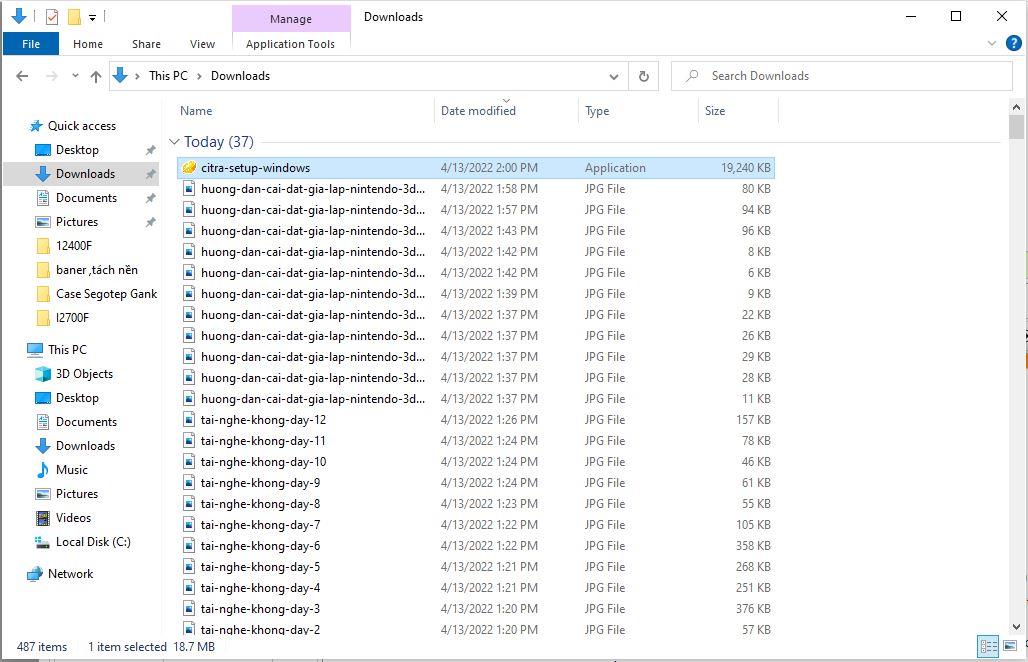
Dopo aver scaricato Citra, apri l'applicazione CitraSetup facendo clic sul file .exe appena scaricato e installato. A questo punto comparirà una cartella e ti basterà cliccare avanti e poi selezionare la cartella dove memorizzare l'emulatore Citra 3DS che vuoi scaricare, il sistema ti aggiornerà con l'ultima versione di Citra.

Nota durante il processo di installazione vedrai che Citra ti consente di scegliere due versioni che sono Citra Nightly e CItra Canary, in pratica la versione Nightly è una versione altamente stabile e la versione Canary è una versione di prova con elevata stabilità.può giocare ad alcuni giochi specifici senza errori, ma non supporterà alcuni titoli popolari come Nightly,
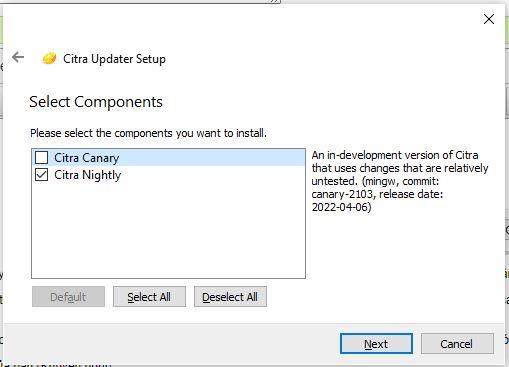
Citra Nightly e CItra Canarie
Una volta completata l'installazione, avrai il miglior emulatore di citra 3DS nel tuo dispositivo, ora è così che possiamo provare i giochi per Nintendo 3DS su questo software.

Istruzioni per ottenere giochi 3DS sul tuo PC
Questo sarà un passaggio più difficile per te, perché l'emulatore Citra per riprodurre i giochi 3DS dovrà eseguire il file con un'estensione diversa rispetto al disco 3DS standard. La loro coda sarà scritta come Decrypted e per la massima comodità puoi scaricare i giochi 3DS su PC qui
Nota che dovresti scaricare il gioco 3DS sul tuo PC solo con l'estensione Decrypted invece dell'estensione CIA perché se scarichi CIA dovrai fare qualche altro passaggio che è Install CIA and Patch CIA on the 3DS e per farlo sarà inutile, fastidioso e potenzialmente difettoso, quindi WebTech360 consiglia di scaricare solo giochi decrittografati. ( WebTech360 ti mostrerà come patchare CIA alcuni giochi senza file decrittografati più avanti in un altro articolo)

Gioco di coda decifrato
Dopo aver scaricato e decompresso, ora vai su Citra 3DS, apri il file nella tua directory di gioco e prova Pokemon, Mario,... qualsiasi gioco 3DS.

Apri il file contenente la cartella del gioco
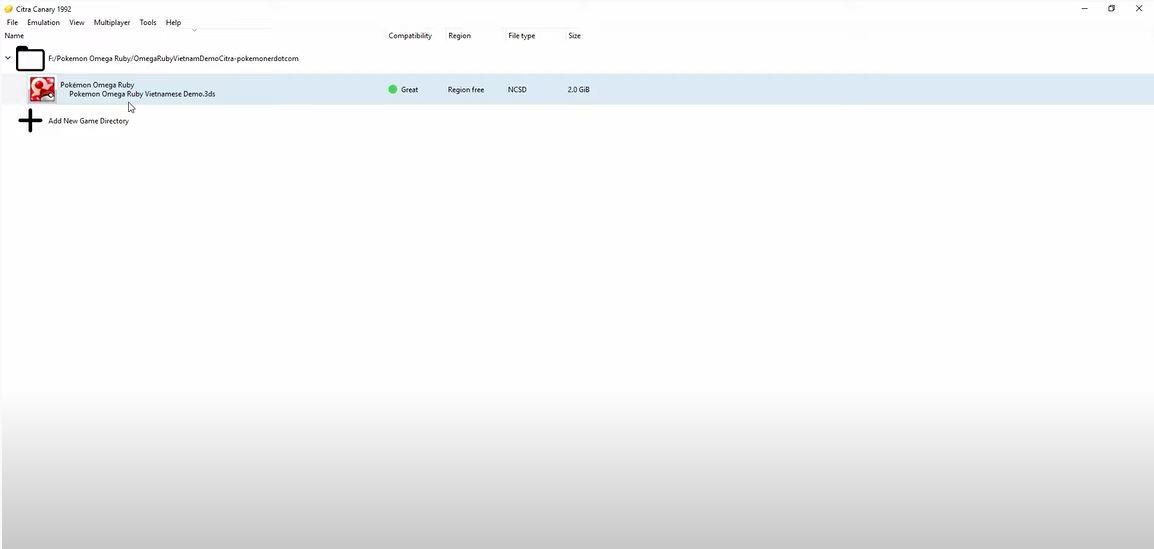
La cartella del gioco verrà salvata sulla bacheca di Citra in modo che tu possa aprire il gioco in un secondo momento
Quindi puoi già provare il gioco per Nintendo 3DS nel modo più semplice, ma a questo punto la grafica del gioco sarà a un livello base e non è stata adattata al livello migliore e molti di voi saranno piuttosto confusi. come premere i tasti dell'emulatore Citra 3DS per poter giocare. Quindi continua a seguire la parte successiva.
La guida alla configurazione 3DS più conveniente.
Per regolare la configurazione dei tuoi giochi 3DS su Citra, vai alla sezione Emulazione sulla barra degli strumenti Citra e seleziona Configura... Ora vedrai apparire una finestra di regolazione.
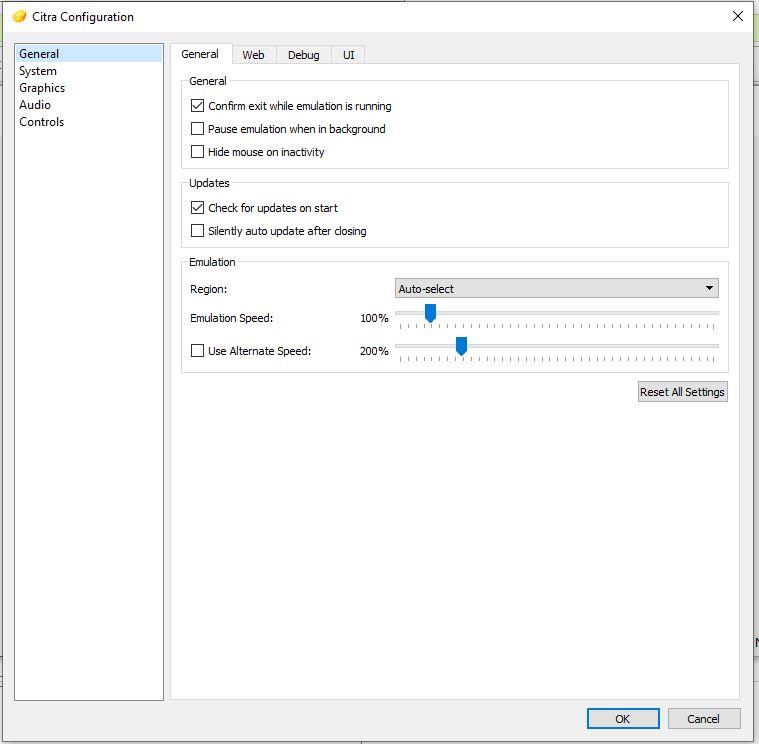
Vai alla sezione Grafica qui, ci sarà la sezione Risoluzione interna che è la risoluzione, maggiore è la risoluzione, più grande e fluido sarà lo schermo, gli utenti spesso lo lasciano a 1200x720 per una facile esperienza. I 2 elementi sottostanti hanno le sezioni Texture Filter e Post-Processing Shader per aiutarti a regolare l'ombreggiatura e la qualità dell'immagine, scegli quella che meglio si adatta ai tuoi occhi.
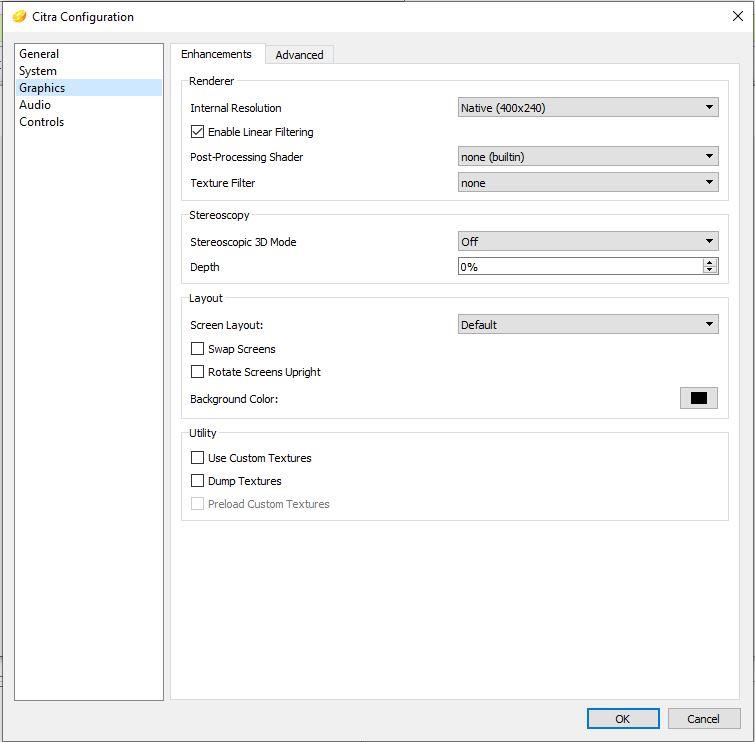
Istruzioni per la regolazione del pulsante Citra 3DS
Per quanto riguarda la regolazione dei pulsanti, è ancora nella sezione Configura , regolati fino alla sezione Controlli , quindi identificherai i pulsanti per adattarli alle tue mani, in pratica i tasti del Nintendo 3DS sono regolati per corrispondere ai pulsanti manuali sulla tua tastiera, quindi se hai una maniglia sarà ancora più facile giocare. Tuttavia, puoi provare a sperimentare le chiavi manuali di Citra3DS per.

Ed è ciò che WebTech360 riassume per aiutarti a provare il miglior emulatore Citra Poiché l'emulatore 3DS non è ancora in grado di riprodurre completamente tutti i giochi, quindi se vuoi scoprire la compatibilità dei giochi, puoi fare riferimento al Citra Compatibility Wiki qui
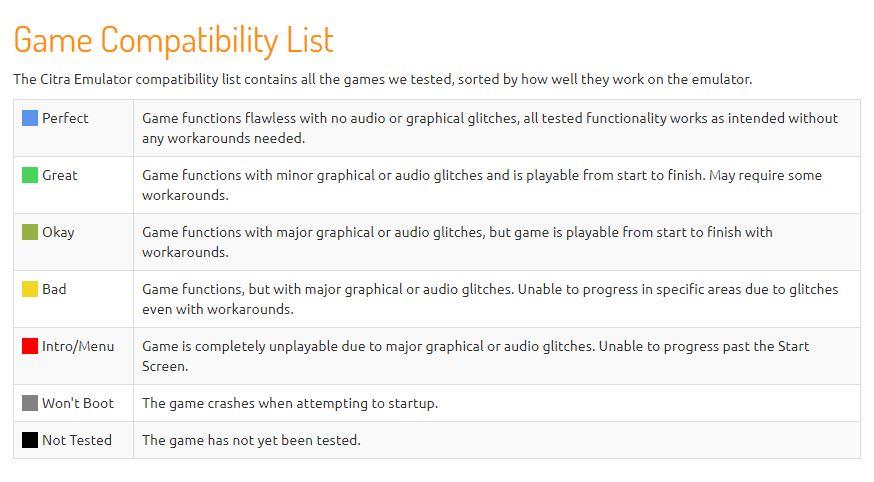
Qui vedrai giochi con livelli diversi e i livelli Perfect e Great sono i due che ti danno l'esperienza di gioco migliore e più stabile senza problemi legati al blocco o al crash del linguaggio.
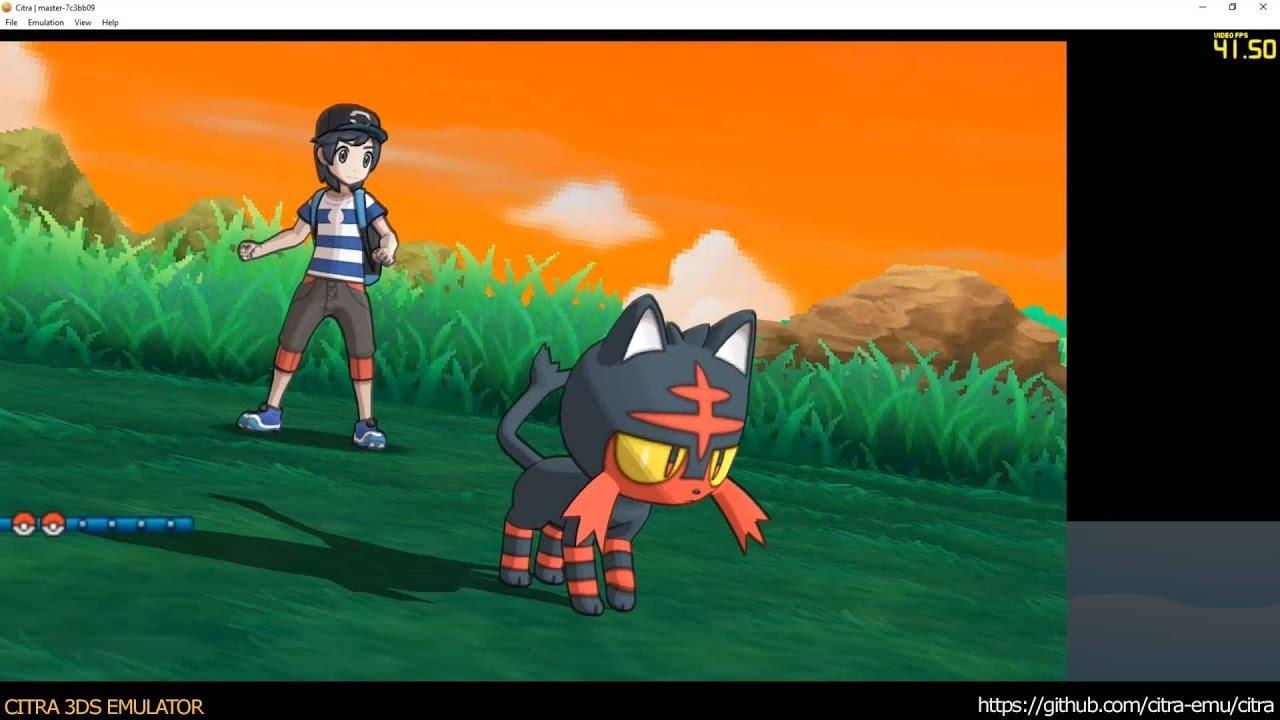 Prova Pokemon Sun sull'emulatore Citra 3DS
Prova Pokemon Sun sull'emulatore Citra 3DS
Inoltre, puoi fare riferimento ad alcune buone configurazioni per giocare all'emulatore 3DS Citra qui sotto per poter vivere al meglio i giochi.
Puoi fare riferimento a più configurazioni di PC grafici per riprodurre l'emulatore Citra 3DS più fluido di seguito:
🔵 Configurazione 1: HHPC GAMING - INTEL CORE i3 12100F | RAM 8G | GTX 1050Ti
➤ SCHEDA MADRE: MSI PRO H610M-B DDR4
➤ CPU: INTEL CORE i3 12100F fino a 4.3G | 4 NUCLEO | 8 THREAD
➤ RAM: KINGSTON FURY BEAST 8GB (1x8GB) DDR4 3200Mhz
➤ VGA: NVIDIA GTX 1050Ti 4GB GDDR5
➤ SSD: 256GB NVME M.2 2280 SSD
➤ FONTE: GIGABYTE P450B 450W 80 PLUS BRONZE
➤ CASE: SAMA 3 LED RGB 3301 VETRO
🔵 Configurazione 2: HHPC GAMING - INTEL CORE i3 12100F | RAM 8G | GTX 1650
➤ SCHEDA MADRE: MSI PRO H610M-B DDR4
➤ CPU: INTEL CORE i3 12100F fino a 4.3G | 4 NUCLEO | 8 THREAD
➤ RAM: KINGSTON FURY BEAST 8GB (1x8GB) DDR4 3200Mhz
➤ VGA: NVIDIA GEFORCE GTX 1650 4GB
➤ SSD: 256GB SSD NVME M.2 2280
➤ FONTE: GIGABYTE P450B 450W 80 PLUS BRONZE
➤ CASE: SAMA 3 F 301 LED DIGITALI RGB
🔵 Configurazione 3: HHPC GAMING - INTEL CORE i3 12100F | RAM 8G | GTX 1660 SUPER
➤ SCHEDA MADRE: MSI PRO H610M-B DDR4
➤ CPU: INTEL CORE i3 12100F fino a 4.3G | 4 NUCLEO | 8 THREAD
➤ RAM: KINGSTON FURY BEAST 8GB (1x8GB) DDR4 3200Mhz
➤ VGA: NVIDIA GTX 1660 SUPER 6GB GDDR6
➤ SSD: 256GB SSD NVME M.2 2280
➤ FONTE: GIGABYTE P450B 450W 80 PLUS BRONZE
➤ CASENH: SAMA 3301 KÍ LED RGB FAN
🔵 Configurazione 4: HHPC GAMING - INTEL CORE i3 12100F | RAM 8G | RX 3050
➤ SCHEDA MADRE: MSI PRO H610M-B DDR4
➤ CPU: INTEL CORE i3 12100F fino a 4.3G | 4 NUCLEO | 8 THREAD
➤ RAM: KINGSTON FURY BEAST 8GB (1x8GB) DDR4 3200Mhz
➤ VGA: NVIDIA GEFORCE RTX 3050 8GB
➤ SSD: 256GB SSD NVME M.2 2280
➤ FONTE: GIGABYTE P450B 450W 80 PLUS BRONZE
➤ CASE: SAMA 3 F301 VETRO LED RGB
🔵 Configurazione 5: HHPC GAMING - INTEL CORE i3 12100F | RAM 8G | RX 3060
➤ SCHEDA MADRE: MSI PRO H610M-B DDR4
➤ CPU: INTEL CORE i3 12100F fino a 4.3G | 4 NUCLEO | 8 THREAD
➤ RAM: KINGSTON FURY BEAST 8GB (1x8GB) DDR4 3200Mhz
➤ VGA: NVIDIA GEFORCE RTX 3060 12GB ➤
SSD: 256GB SSD NVME M.2 2280
➤ FONTE: GIGABYTE P550B 550W 80 PLUS BRONZE
➤ CASE: + SAMA 3301 KÍNH LED RGB
Vedi altro: configurazione del computer per l'editing video professionale e l'editing video
Spero che questo articolo ti piaccia, WebTech360 ti offrirà presto molti articoli interessanti sugli emulatori di software di gioco e ti offrirà articoli più interessanti.



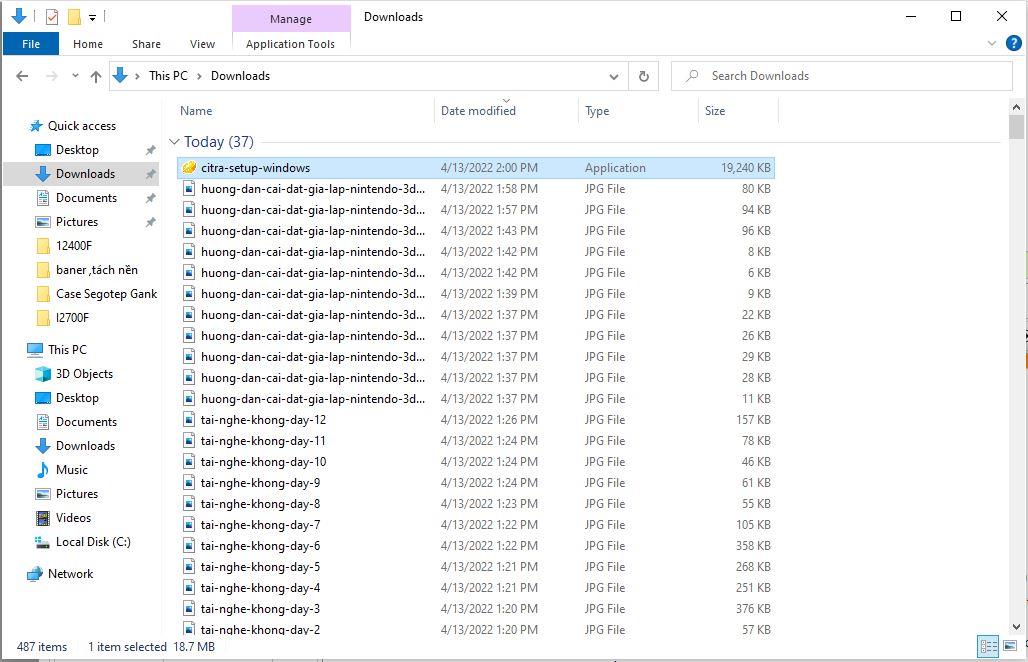

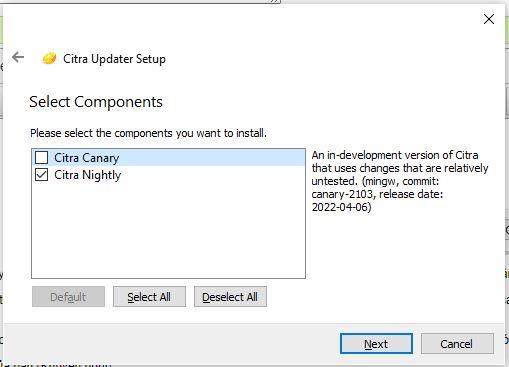



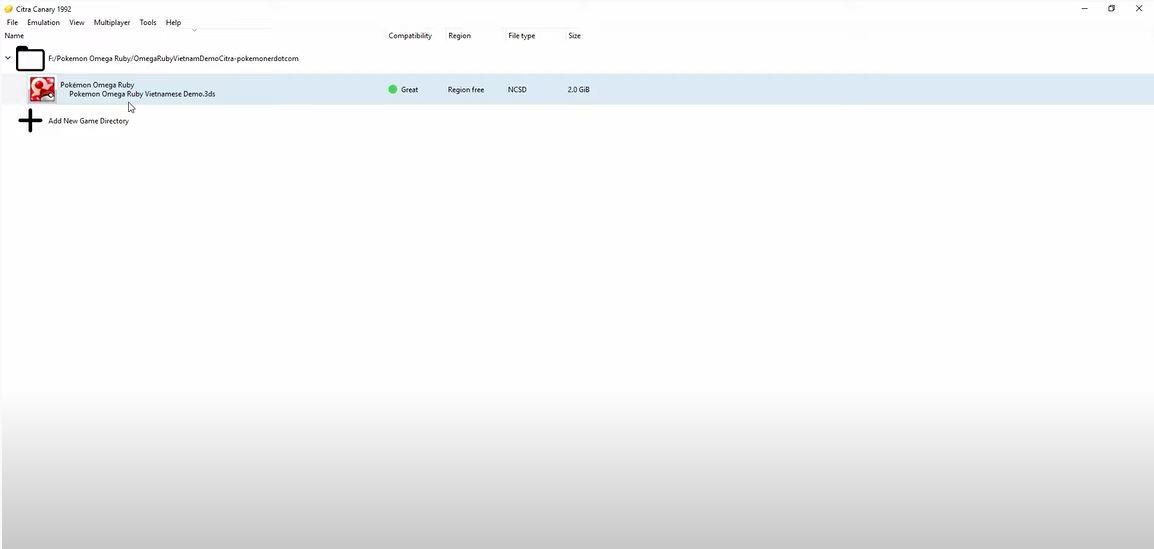
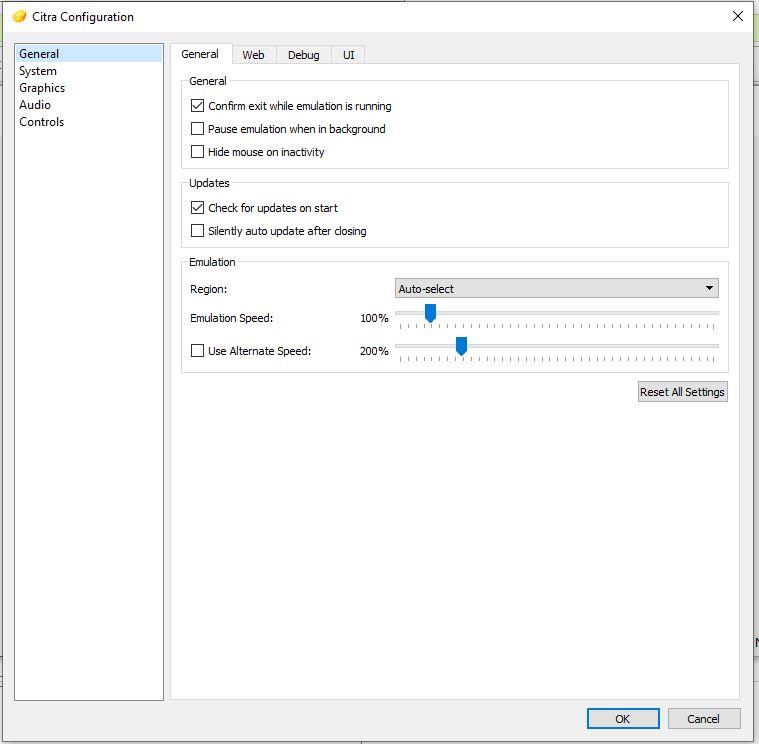
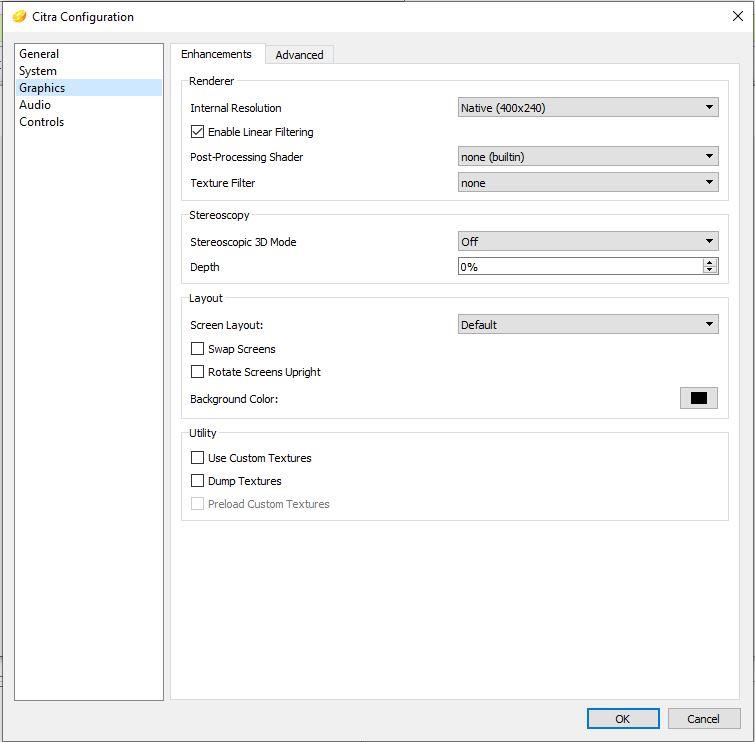

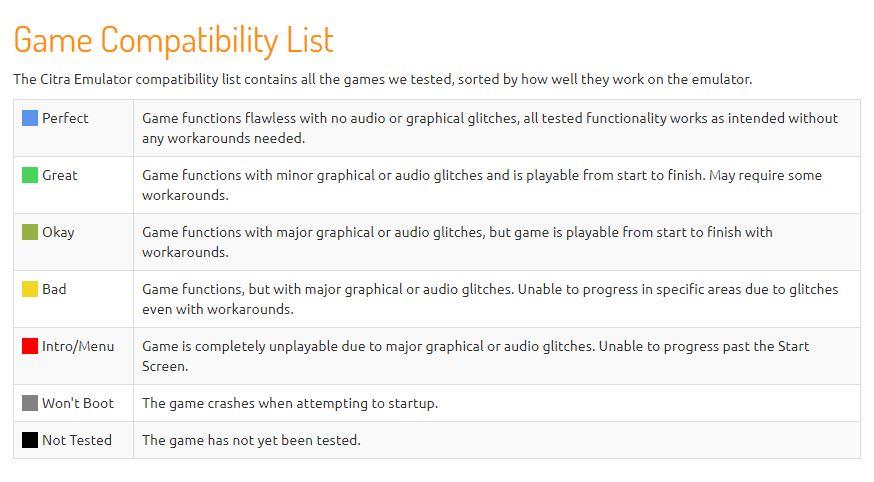
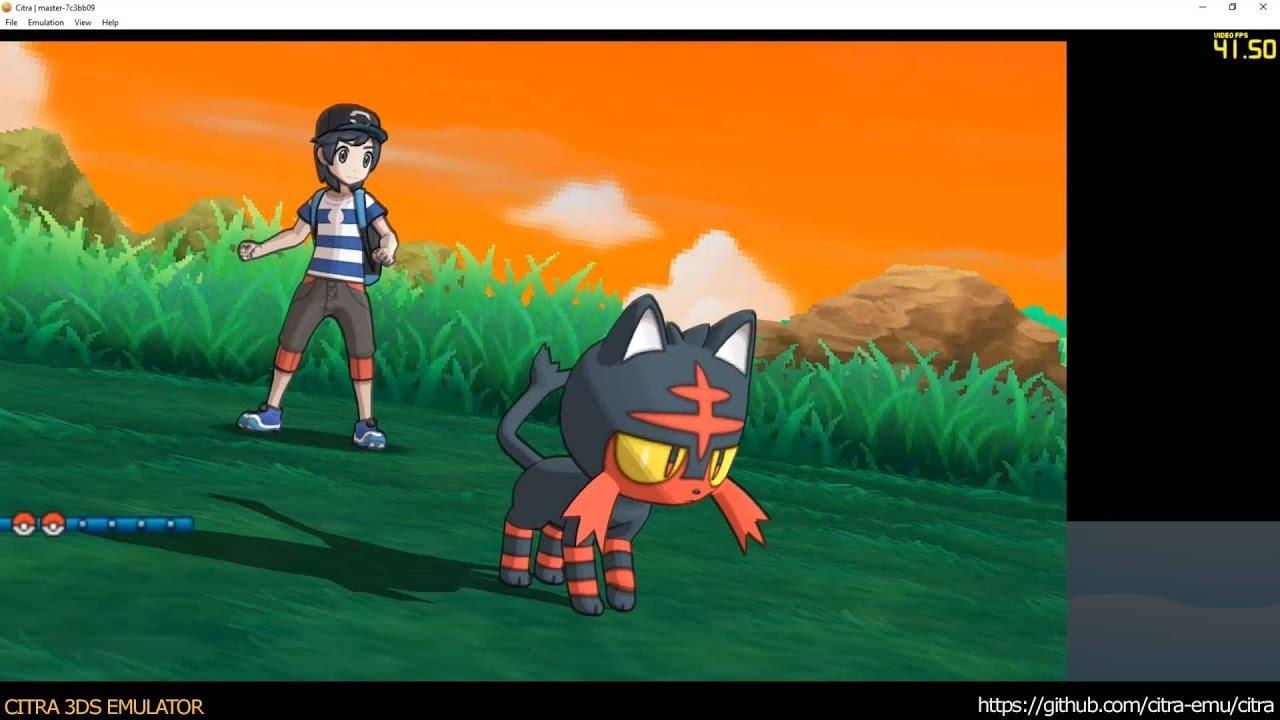 Prova Pokemon Sun sull'emulatore Citra 3DS
Prova Pokemon Sun sull'emulatore Citra 3DS













